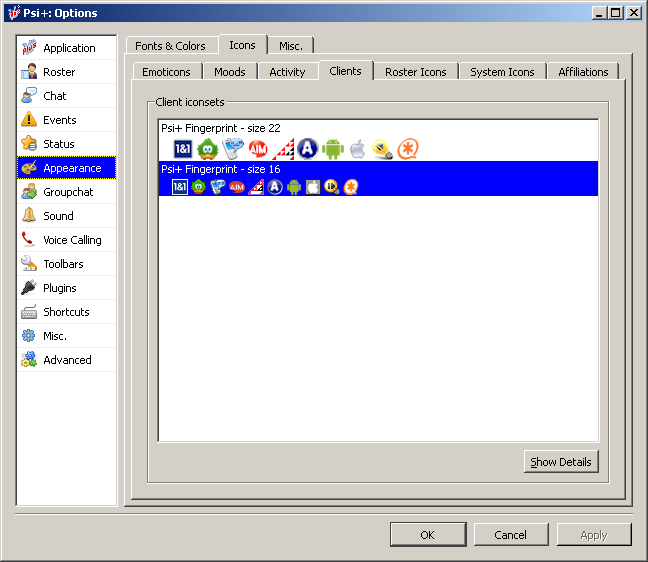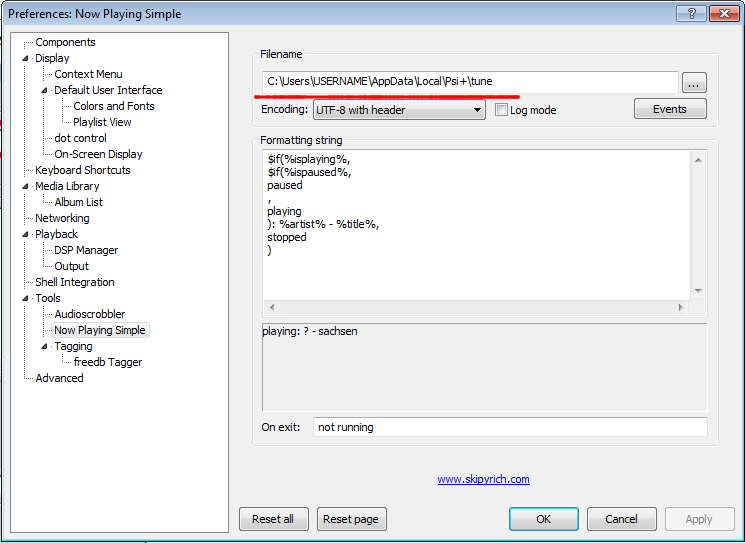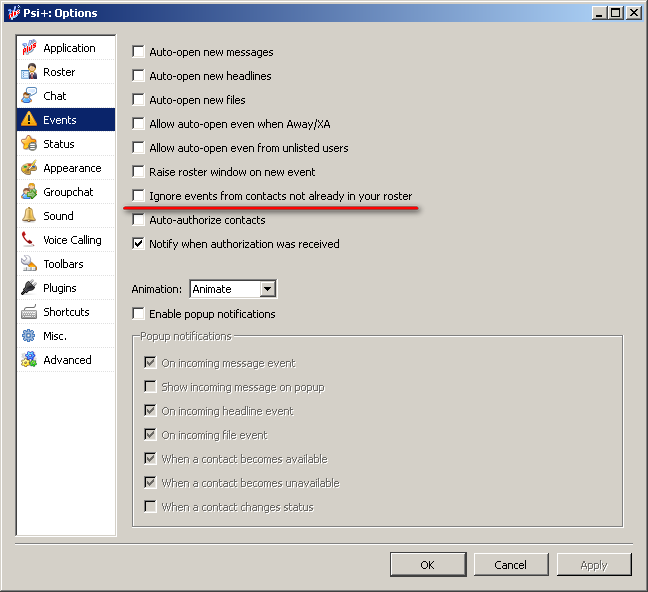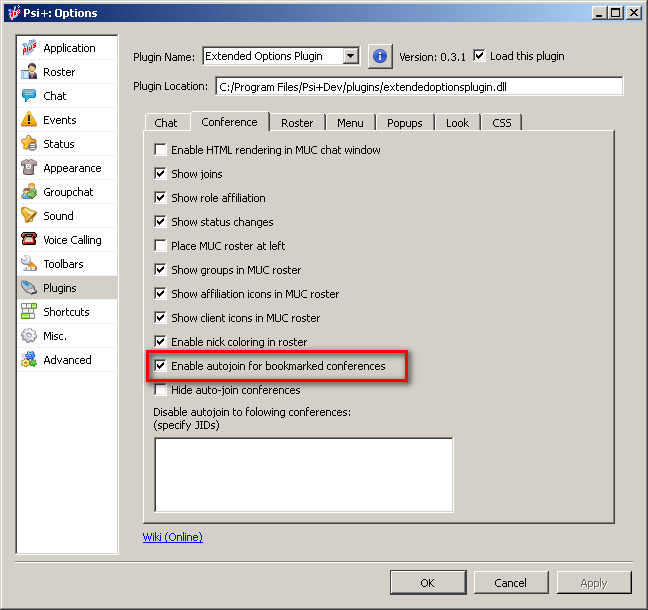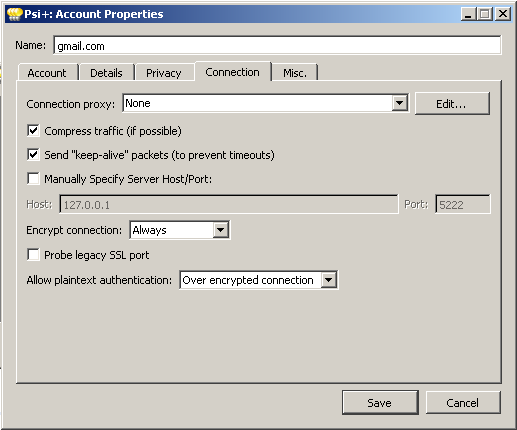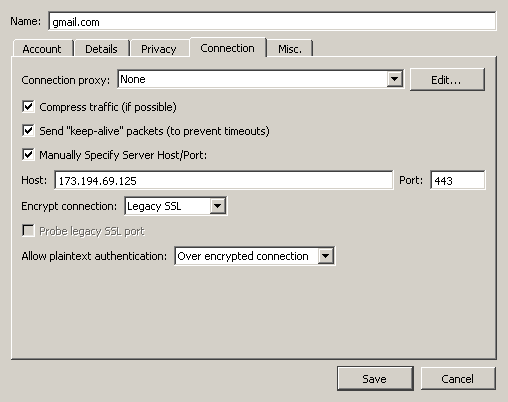Содержание
FAQ: Часто задаваемые вопросы
Здесь приведены наиболее часто задаваемые вопросы по установке, настройке и работе Psi+ под различными ОС.
Вопрос 1: Как настроить Psi+?
Ответ 1: Большинство настроек Psi+ вынесено в диалог опций программы, который вызывается нажатием на кнопку главного меню, которая находится на панели списка контактов. Также опции можно вызвать щелчком правой кнопки мыши по иконке в системной панели задач. Если предоставленных вам опций недостаточно, то там же в опциях есть вкладка дополнительно, в которой перечислены все возможные опции программы с удобным поиском (можно сделать вид опций в виде дерева убрав галочку с «Показывать все опции развернуто»). Также у нас имеется плагин Extended options plugin в котором достаточно удобно представленны некоторые скрытые опции включая настройку CSS стилей.
Вопрос 2: Чем отличаются 7z-архив персональной сборки от Tehnick и установщик персональной сборки от KukuRuzo?
Ответ 2:
* В архивах 7z содержится полностью рабочая портативная версия Psi+. Архивы собираются как под архитектуру x64, так и под x32, а также как для Windows XP, так и для более новых версий. Эти архивы собираются автоматически при изменении исходных кодов (иногда спустя час после них). В каждом архиве представлены обе версии Psi+: webkit и обычная.
* Установщики собираются 2х типов: собранные при помощи mingw - 32 бита; собранные при помощи msvc2019 - 64 бита. Каждый установщик содержит в себе 2 версии клиента: обычную и webkit (webengine в случае 64х битного установщика). Установить можно только одну версию. Установщик собирается вручную, поэтому обновляется значительно реже портативных сборок. При запуске установщика, установленная версия будет удалена. Для установщика необходима версия OS Windows не ниже Windows 10
Вопрос 3: Как включить иконки jabber-клиентов в ростере Psi+?
Ответ 3: Для отображения иконок jabber-клиентов в ростере необходимо проделать следующее:
- Обновить Psi+ до актуальной версии отсюда.
- Убедиться, что в в папке с иконпаками (например, в Psi+/iconsets/clients/) присутствует иконпак с иконками jabber-клиентов fingerprint.jisp и/или fingerprint22.jisp. Если перечисленных иконпаков в папке иконпаками нет, то необходимо самостоятельно скачать их по приведённым выше ссылкам и скопировать в папку с иконпаками (например, в Psi+/iconsets/clients/)
- Включить соответствующую опцию в настройках ростера и выбрать иконпак в настройках внешнего вида.
Также действие №2 можно совершить при помощи Content Downloader Plugin.
Вопрос 4: Как сделать портативную версию Psi+ в MS Windows?
Ответ 4: Для того, чтобы Psi+ мог работать в портативном режиме, можно использовать различные способы:
1) Скачиваем портативную сборку
2) Готовим портативную сборку сами вручную:
- Нажимаем сочетание клавиш на клавиатуре Win+R в пустой строке пишем %APPDATA% (%APPDATA%\Roaming в OS Windows >= 7). Откроется необходимый нам каталог с данными программ.
- Копируем папку Psi+ из %APPDATA% (%APPDATA%\Roaming в OS Windows >= 7) из в каталог где лежит psi-plus.exe.
- Для запуска Psi+ как портативной программы можно использовать скрипт psi-plus-portable.bat или воспользоваться следующим методом.
- Переименовать файл psi-plus.exe в psi-plus-portable.exe и запускать Psi+ при помощи файла psi-plus-portable.exe. Переименовать исполняемый файл можно при помощи запуска исполняемого скрипта make-psi-plus-portable.bat непосредственно в рабочей папке Psi+.
- Если папки Psi+ в %APPDATA% (%APPDATA%\Roaming в OS Windows >= 7) нет, то стоит поискать каталог PsiData (так назывался каталог с файлами данных у Psi+ старых версий ⇐0.15) и скопировать его переименовав в Psi+.
Вопрос 5: Где взять исходники Psi+?
Ответ 5: Существует два варианта:
- Воспользоваться снапшотами от добрых людей. Например, отсюда.
Вопрос 6: Как собрать Psi+ самостоятельно под MS Windows?
Ответ 6: Инструкция по сборке Psi+ под MS Windows находится здесь.
Вопрос 7: Где взять свежий русификатор для Psi+?
Ответ 7: Самая свежая версия русской локализации для Psi+ находится здесь.
Вопрос 8: Как сделать в Psi+ анимированные смайлы?
Ответ 8: Поддержка анимированные смайлов реализована в версии Psi+ WebKit.
Вопрос 9: Как транслировать музыку из моего плеера в Psi+?
В первую очередь ваш музыкальный проигрыватель должен поддерживать одну из следующих функций:
- MPRIS (версия 1 или 2)
- Winamp API
- AIMP API
Если он не поддерживает:
Ответ 9.1: Инструкция по настройке публикаций прослушиваемых композиций из foobar2000 в Psi+ здесь. Также в настройках foobar2000 необходимо указать правильный путь к файлу tune. Например, для MS Windows 7 это будет C:\Users\USERNAME\AppData\Local\Psi+\tune, а для Windows XP это будет (где USERNAME – имя вашего профиля в Windows):
Windows 7:
Ответ 9.2: Инструкция для Songbird здесь (by KukuRuzo/ возможно устарело).
Ответ 9.3: Плеер qomp в OS Windows транслирует музыку при помощи плагина tunetofileplugin
Ответ 9.4: Если всё вышеописанное не помогло и плеер поддерживает все требования, откройте настройки и выберите пункт Статус, там выберите вкладку PEP и включите необходимый контроллер музыки. Там же можно задать какие медиа-форматы не должны транслироваться (полезно при просмотре видео)
Вопрос 10: Как включить плагины в Psi+?
Ответ 10: Рассмотрим на примере:
- Запускаем Psi+ → открываем Options → ищем в Plugins: Screenshot Plugin → устанавливаем галочку напротив него → жмём Применить → перезапускаем Psi+
- Наслаждаемся :)
Примечание: все текущие сборки Psi+ содержат в себе все необходимые плагины
Вопрос 11: Как включить проверку орфографии в Psi+?
Ответ 11: Для включения проверки орфографии необходимо:
Для официальных версий:
- Скачать и установить версию Psi+ с поддержкой Aspell (версии выше v0.15.2091)
- Скачать библиотеки aspell-15.dll и libintl-3.dll, а также русскo-английский словарь отсюда и распаковать содержимое обоих архивов в рабочий каталог Psi+ (рядом с psi-plus.exe)
- В настройках Psi+ на вкладке Сообщения → Ввод отметить галку [v] Check spelling
Для персональных сборок от KukuRuzo и Tehnick:
- Скачиваем необходимые словари для hunspell (скачивать нужно только файлы *.dic и *.aff)
- Копируем файлы *.dic и *.aff в каталог myspell\dicts, который расположен в рабочем каталоге Psi+ (например С:\Program Files (x86)\Psi-plus-qt5\myspell\dicts)
- В настройках Psi+ на вкладке Сообщения → Ввод отметить галку [v] Check spelling
- В списке ниже выбрать необходимые словари для проверки орфографии
Вопрос 12: Как включить блокировку автовхода в заданные конференции (дома/в гостях/на работе различный автовход) в Psi+?
Ответ 12: Для этого необходимо в домашнем каталоге текущего профиля Psi+ (например, в C:\Documents and Settings\user\Application Data\Psi+\profiles\user001) создать текстовый файл mucskipautojoin.txt и вписать в него JID-ы конференций, которые будут пропускаться при автовходе.
Вопрос 13: Умеет ли Psi+ работать с капчей?
Ответ 13: Умеет. Для этого необходимо отключить следующую опцию:
Примечание: Для более удобной работы с капчей рекомендуется воспользоваться соответствующим плагином.
Вопрос 14: Как установить пакет для Debian Lenny?
Ответ 14: Для этого необходимо обновить библиотеки Qt. Сделать это можно добавив в /etc/apt/sources.list следующие строки:
deb http://www.debian-desktop.org/pub/linux/debian/kde43/ lenny-backports main contrib non-free deb-src http://www.debian-desktop.org/pub/linux/debian/kde43/ lenny-backports main contrib non-free
После этого сохраняем файл и выполняем следующие команды:
sudo apt-get update && sudo apt-get -t lenny-backports install libqt4-core
Для предотвращения автоматического обновления из этих репозиториев, добавляем в /etc/apt/preferences следующие строки:
Package: * Pin: release a=stable Pin-Priority: 600
Вопрос 15: Как включить автовход в какую-либо конференцию?
Ответ 15: Проще всего воспользоваться Extended Options Plugin и на вкладке Conference включить соответствующую опцию (см.скриншот ниже):
Вопрос 16: Как подключиться к jabber-серверу Google (GMail, GTalk)?
ВНИМАНИЕ!!! Данная информация устарела, но может помочь в некоторых экстраординарных случаях
Ответ 16: Достаточно настроек аккаунта по умолчанию. Если ранее в настройках аккаунта был указан хост (например, host:talk.google.com), то необходимо очистить данное поле (удалить запись) и повторить подключение к серверу Google.
Так:
Или так:
Вопрос 17: Как установить Psi+ в тихом режиме (без вопросов)?
Ответ 17: Пример команды для установки актуальной версии Psi+ со всеми плагинами и двумя языками (EN, RU):
psi-plus-1.5.1646.0-x64-setup.exe /SP- /VERYSILENT /SUPRESSMSGBOXES /NORESTART /LANG=russian /COMPONENTS="*plugins,Dicts\ru_RU,Dicts\en_US"
Вопрос 18: Как извлечь пароль, сохранёный в Psi+?
Ответ 18: Через утилиту для восстановления пароля от аккаунта по информации из profiles/default/accounts.xml, который можно найти в:
- Windows XP - C:\Documents and Settings\user\Application Data\Psi+
- Windows Vista и выше - C:\Users\user\AppData\Roaming\Psi+
- Linux - ~/.config/Psi+
ВНИМАНИЕ: Если вы обновились до свежей версии, обязательно перед запуском сделайте резервную копию профиля!!! Иначе ваши пароли могут быть перенесены в безопасное хранилище (gnome-keyring, kwallet, Windows Credential Store (>=Win7), OS X Keychain) и удалены из файла аккаунтов
Вопрос 19: Как включить и настроить аудио/видео вызовы в Psi+?
Ответ 19: Подробную информацию по данному вопросу можно найти здесь
Вопрос 20: Как запустить Psi+ под OS Linux с Wayland?
Ответ 20:
Актуальные версии Psi+ (>=1.5.2000) хорошо работают с Wayland без дополнительных действий.
Обязательно отключите плагины videostatuschanger и screenshotplugin
- Если вы сами собираете программу можно использовать флаг -DUSE_X11=OFF
- Если у вас все-таки появляются проблемы, то можно добавить при запуске программы аргумент -platform xcb
Создать локальный файл запуска Psi+:
cp /usr/share/applications/psi-plus.desktop ~/.local/share/applications/
открыть файл ~/.local/share/applications/psi-plus.desktop текстовым редактором и исправить там строку:
Exec=psi-plus %U
на
Exec=psi-plus -platform xcb %U
Вопрос 21: Как сделать чтоб окно не выскакивало на передний план в Cinnamon?
В Cinnamon есть настройка окон предотвращающая воровство фокуса (focus stealing). Предотвращение воровства фокуса, как правило дефолт во всех DE, но Cinnamon - исключение и разворачивает окно даже на методах предназначенных только для нотификации панели задач. Эта настройка доказано работает в Cinnamon 4.2.4 и вероятно в более поздних версиях, хотя в некоторых более ранних версиях она не работала.
Вопрос 22: Как сделать чтоб окна Psi были крупнее на мониторах с высоким разрешением?
В Qt6 есть переменная окружения, которая позволяет задать глобальный параметр масштабирования окон QT_SCALE_FACTOR Если запустить Psi установив значение переменной в виде числа, которое означает масштаб, то все окна Psi будут крупнее во столько раз, сколько выставлено в параметре.
Например для Linux:
QT_SCALE_FACTOR=2 psi
и окна Psi будут в 2 раза крупнее
Для Windows:
set QT_SCALE_FACTOR=2 && psi.exe